Jei atsisiuntėte nemokamą „Windows“ versiją jos nesuaktyvinę, dabar turite turėti Suaktyvinkite „Windows“. vandens ženklas apatiniame dešiniajame ekrano kampe. Ši smulkmena gali labai erzinti ir gali būti labai invazinė. Laimei, turime keletą puikiai veikiančių sprendimų, kad galėtumėte pabandyti pašalinti „Windows“ vandens ženklą iš savo kompiuterio. Skaitykite toliau, kad sužinotumėte, kaip.
1 būdas: paleisdami paketinį failą
1 žingsnis: Paleiskite Bėk langą paspausdami klavišus WIN + R kartu.
Įrašykite notepad.exe paleisti langą ir paspauskite Įeikite Raktas.
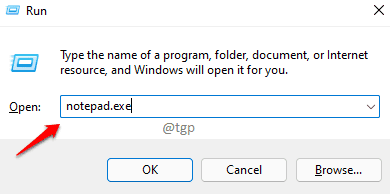
2 žingsnis: Nukopijuokite ir įklijuokite šį kodo fragmentą į atidarytą bloknoto failą.
@echo išjungtas. Taskkill /F /IM explorer.exe. explorer.exe. išeiti
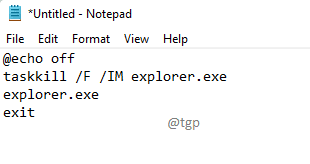
3 veiksmas: Kaip toliau, paspauskite CTRL + S raktus kartu, kad atidarytumėte Išsaugoti kaip langas.
Suteikite failui bet kokį pavadinimą. Bet būtinai duokite .šikšnosparnis pratęsimas.
Pasirinkite Visi failai nuo Išsaugoti kaip tipą išskleidžiamasis meniu. Baigę paspauskite Sutaupyti mygtuką.
Taupyti bet kurioje vietoje yra gerai.

4 veiksmas: Dabar eikite į vietą, kurioje išsaugojote failą. Dešiniuoju pelės mygtuku spustelėkite failą ir spustelėkite Vykdyti kaip administratorius variantas.
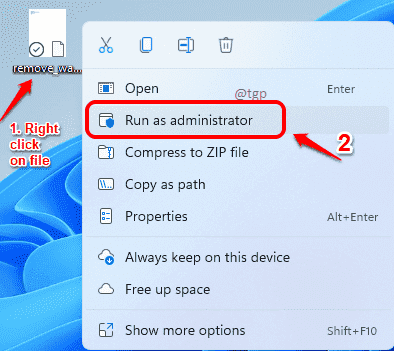
5 veiksmas: Pamatysite komandų eilutę su šiuo pranešimu.

6 veiksmas: Viskas, perkrauti savo mašiną ir patikrinkite, ar vandens ženklo nebėra.
Norėdami paleisti iš naujo, spustelėkite Windows piktogramą, tada įjunkite Galia parinktį ir tada toliau Perkrauti.

2 būdas: per registro rengyklę
1 žingsnis: Paspauskite klavišus WIN + R klavišus kartu, kad paleistumėte Bėk langas.
Įrašykite regedit ir pataikė į Gerai mygtuką.

2 žingsnis: Toliau nukopijuokite ir įklijuokite šį kelią registro rengyklės naršymo juostoje.
Kompiuteris\HKEY_CURRENT_USER\Control Panel\Desktop
Taip pat turite slinkti žemyn ir rasti raktą, pavadintą PaintDesktopVersion.
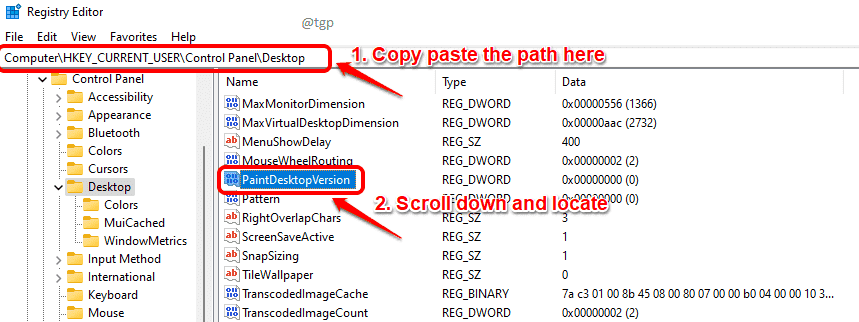
3 veiksmas: dešiniuoju pelės mygtuku spustelėkite ant PaintDesktopVersion klavišą ir spustelėkite Modifikuoti variantas.

4 veiksmas: Viduje konors Vertės duomenys srityje Redaguoti langas, įveskite 0 (nulis) ir paspauskite Įeikite Raktas.

5 veiksmas: paleiskite iš naujo tavo mašina. Norėdami paleisti iš naujo, spustelėkite Windows pirmiausia piktogramą, tada įjunkite Galia piktogramą ir galiausiai įjungti Perkrauti variantas.
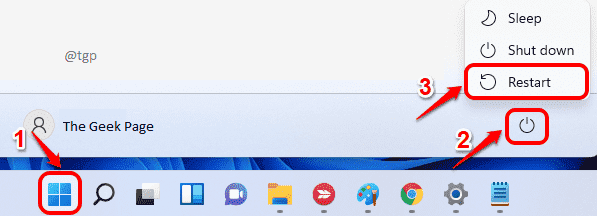
Viskas. Kai sistema paleidžiama iš naujo, patikrinkite, ar pašalintas „Activate Windows“ vandens ženklas.


